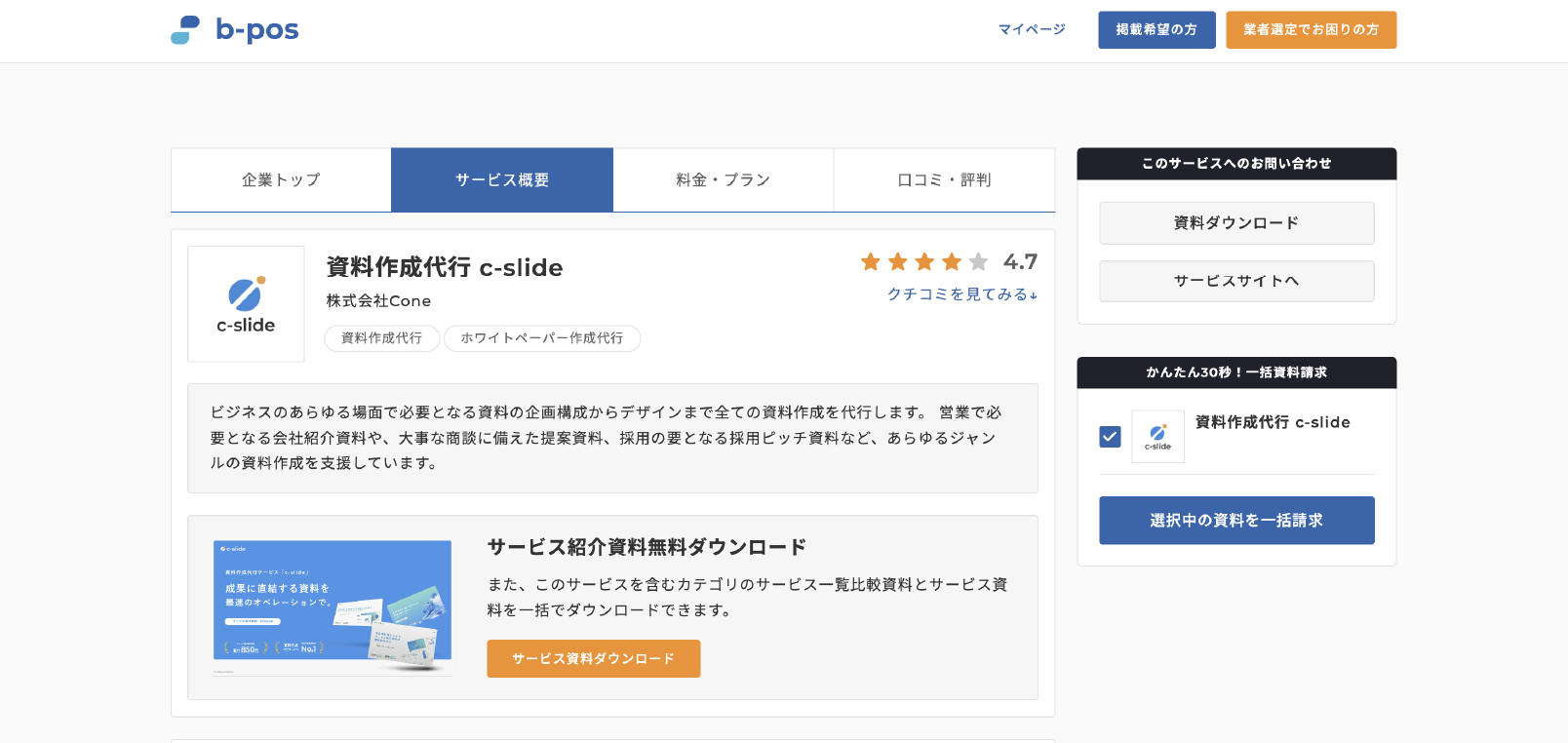記事作成ツールおすすめ18選を徹底比較!選び方やステップごとに使えるツールを解説

「記事作成がなかなか進まない…」
「SEOに強い記事を書きたいけど、何から手をつければいいかわからない…」
そんな悩みを抱えていませんか?
近年、多くのライターやマーケターが記事作成ツールを活用して、作業を効率化しながらSEO対策を強化しています。キーワード選定、記事構成の作成、執筆、校正、装飾まで、各工程をサポートしてくれるツールを活用すれば、より短時間で高品質な記事を作ることが可能です。
そこで、本記事では記事作成の各工程ごとにおすすめのツールを厳選し、目的別に紹介します。記事作成をもっとスムーズに進めたい方は、ぜひ参考にしてみてください!
目次
記事作成ツールの種類と選び方
記事作成ツールと一口に言っても、その機能はさまざまです。
「キーワード選定」「構成作成」「執筆」「校正」「装飾」といった記事作成の各ステップをサポートするツールが多数存在します。
まずは、それぞれの役割を理解し、自分の課題を解決してくれるツールの種類を選びましょう。
記事作成ツールの主な種類
記事作成ツールには以下のような種類があります。
| カテゴリー | 主な役割 | 具体的な機能 |
|---|---|---|
| キーワード選定ツール | SEOに強い記事の土台を作る | 関連キーワード抽出、検索ボリューム分析、競合調査 |
| 構成作成ツール | 記事の流れをスムーズにする | タイトル・見出しの提案、競合記事の分析、構成テンプレート |
| 原稿執筆ツール | 記事を効率的に作成 | AIライティング、リライト、文章の自動生成 |
| 原稿確認ツール | 読みやすい文章に整える | 誤字脱字チェック、SEO最適化、可読性分析 |
| 記事装飾ツール | 記事の見た目を整え、読者の滞在時間を伸ばす | 画像作成、表・グラフ生成、装飾フォーマット |
記事作成ツールの選び方
記事作成ツールを選ぶ際に、以下の4つのポイントを押さえておくと、自分に合ったツールを見つけやすくなります。
- 目的に合った機能があるか
- SEO対策機能が充実しているか
- 使いやすさと操作性
- コストとプランのバランス
目的に合った機能があるか
まず最初に考えるべきなのは、自分がどの作業をサポートしてほしいのかという点です。記事作成にはいくつもの工程があり、それぞれの工程に適したツールが存在します。
たとえば、SEOに強い記事を書きたい場合は、キーワード選定や構成作成を支援してくれるツールが便利です。競合サイトがどのようなキーワードを使っているのか、検索意図に合った見出しは何か、といった情報を得られるツールを使うことで、より検索エンジンに評価されやすい記事を作れます。
一方で、「とにかく短時間で記事を仕上げたい!」という場合は、AIライティングツールが役立ちます。AIが記事のたたきを作ってくれるため、ゼロから書くよりもスピーディーに執筆を進めることができます。
また、記事の品質を高めたいなら、原稿確認ツールが有効です。誤字脱字のチェックや、文章の読みやすさを自動で判定してくれるため、読者にとって分かりやすい記事に仕上げることができます。
つまり、まずは「自分がどの作業を効率化したいのか?」を明確にし、それに合ったツールを選ぶことが重要です。
SEO対策機能が充実しているか
もし「記事の目的が検索エンジンでの上位表示」という場合は、SEO対策機能が充実しているかどうかをチェックしましょう。SEOに適した記事を作るには、検索キーワードの選定や競合分析、コンテンツの最適化などが欠かせません。
SEO対策機能が備わっているツールには、主に以下のような機能があります。
- キーワード分析機能
- 検索意図分析
- SEOスコア評価
このような機能を活用すれば、検索エンジンに評価されやすい記事を作ることが可能になるため、SEOを意識する場合は、これらの機能が備わったツールを選びましょう。
使いやすさと操作性
ツールを選ぶ際には、使いやすさも非常に重要です。どんなに高機能なツールでも、操作が複雑で使いこなせなければ意味がありません。特に、日々の執筆作業に活用するものなので、ストレスなく使えるツールを選ぶことが大切です。
選ぶ際にチェックすべきポイントは、以下の3つです。
| シンプルなUI | 画面が分かりやすく、直感的に操作できるかどうか、使いやすいデザインになっているかを確認しましょう |
| カスタマイズ性 | テンプレート機能が充実していたり、自分好みにフォーマットを変更できたりすると、よりスムーズに作業できます |
| 日本語対応の有無 | 海外製ツールの中には、英語しか対応していないものもあるため、初心者の方は日本語対応しているかどうかも確認しておくと安心です |
ツールによっては無料プランやトライアル期間があるため、まずは試してみて、自分に合うかどうかを確認するとよいでしょう。
コストとプランのバランス
記事作成ツールには、無料で使えるものから、月額1万円以上するものまで、さまざまなプランがあります。機能が充実しているほど高額になる傾向がありますが、必ずしも高いツールが最適とは限りません。「自分に必要な機能がそろっているか?」を重視し、コストとのバランスを考えましょう。
無料ツールと有料ツールの違いは以下になります。
| ツール | 特徴 | おすすめ |
|---|---|---|
| 無料ツール | 機能が限定されるものの、基本的な記事作成や分析は可能 | 初心者や、まずは試してみたい人におすすめ |
| 有料ツール | 高度な分析データやAIによる文章生成、SEO最適化機能が充実 | プロのライターや、記事の品質を重視する人向け |
また、コストを抑えながら効果的に使うポイントは以下になります。
- まずは無料プランやトライアルを試す
- 必要な機能だけが使えるツールを選ぶ(全ての機能が不要なら、安価なプランでOK)
- 年間契約すると割引が適用される場合があるので、長期利用を前提に検討する
たとえば、SEO分析ツールやAIライティングツールの多くは有料ですが、記事の質を向上させられるため、投資する価値があるケースもあります。まずは無料で試し、自分の作業スタイルに合ったものを選びましょう。
「キーワード選定」を楽にする記事作成ツール
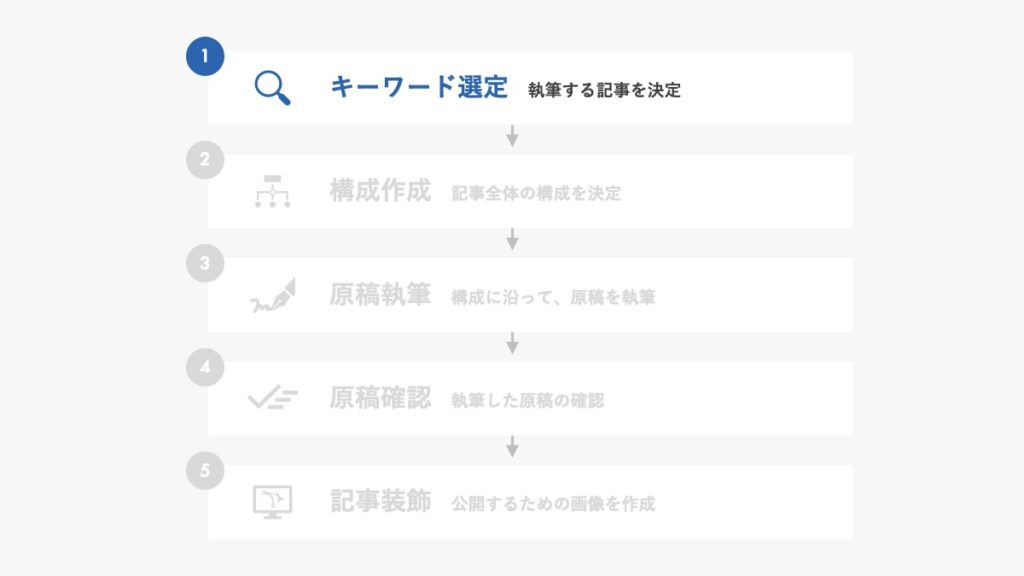
キーワード選定は、記事の方向性を決める重要なステップです。キーワード選定を行うことで、例えば「SEO 対策」というキーワードで記事を作成しよう、と決めることができます。
また、よく検索されているキーワードを選び、読者の悩みを解決できる内容の記事を作成することができれば、メディアサイトのSEOを向上させることができます。
ここでは、キーワード選定をサポートしてくれるツールを2つの視点から紹介します。
キーワードをまとめるためのツール
キーワードを選定する際には、多数のキーワード候補をリストアップし、整理・分析する作業が必要になります。キーワードをまとめる際は、「キーワード」と「検索ボリューム」を最低限まとめるようにしましょう。
【無料】Googleスプレッドシート/Excel
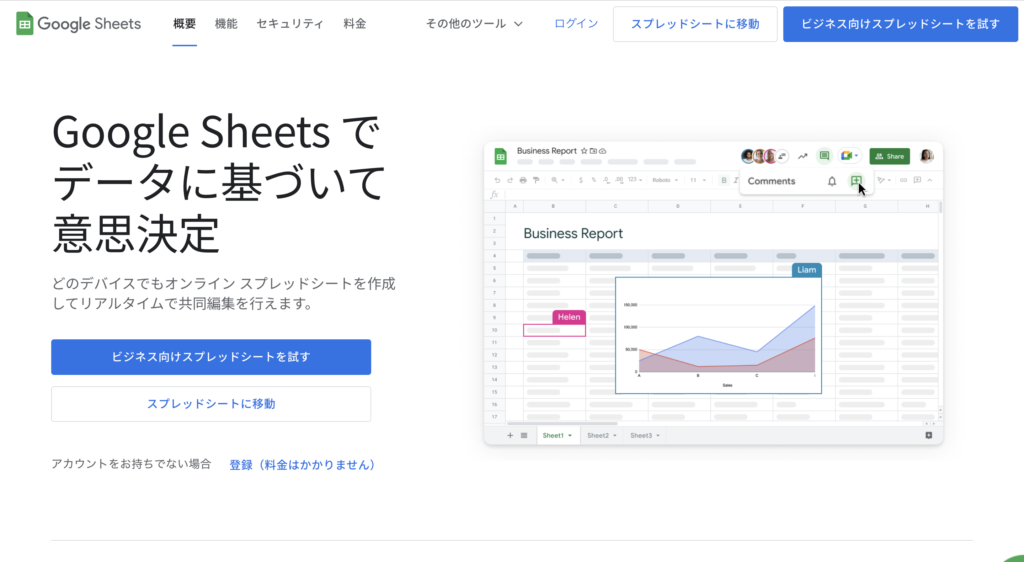
最も基本的なツールとして、GoogleスプレッドシートやExcelが挙げられます。これらの表計算ソフトは、直感的に操作することもでき、リストアップしたキーワードを整理するのに非常に適しています。
フィルタリング機能や並べ替え機能などを使用することで、キーワードに優先度をつけたり、関連性をグルーピングしたりすることができます。また、オンライン上での共有や編集も容易で、チームでの作業を行う際にも便利です。
| 料金 | 無料 ※ExcelはMicrosoftを購入・契約している場合のみ |
| 特徴 | ・複雑な操作は必要なく、直感的に使用可能 ・フィルタリング機能や並び替え機能で整理が簡単 ・共有を行うことで、オンライン上で同時編集が可能 |
キーワード選定ツール
キーワードの選定をサポートするためのツールも多数存在します。これらを活用することで、キーワードの検索ボリュームや競合度、関連キーワードを確認でき、より効果的なキーワード選定が可能になります。
【無料】Googleキーワードプランナー
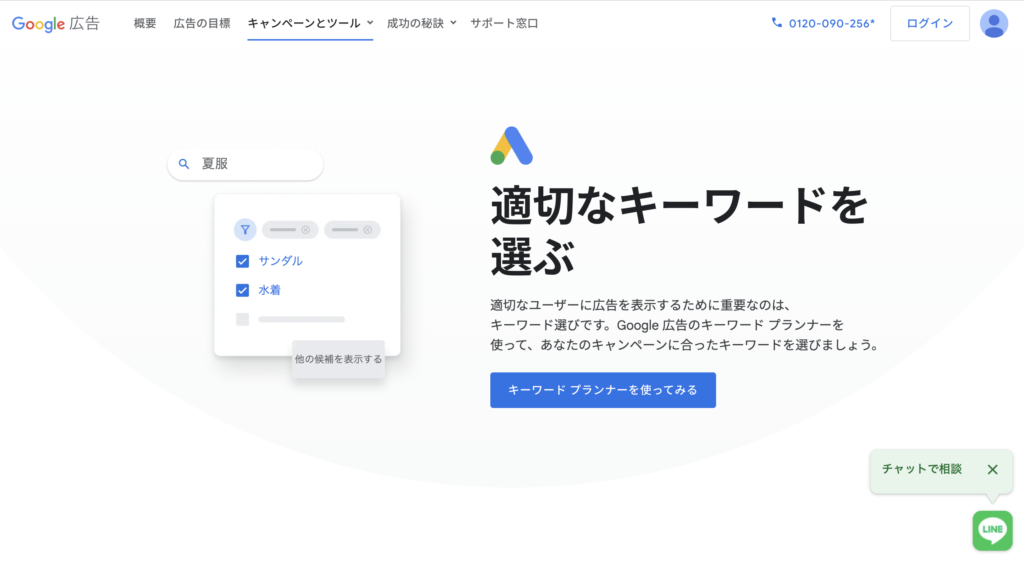
Googleキーワードプランナーは、リスティング広告を出稿する際のツールとして提供されていますが、記事作成におけるキーワード選定にも役立ちます。
キーワードの月間検索ボリュームや競合度、関連キーワードを簡単に確認することができるため、初心者から上級者まで幅広く利用されています。
| 料金 | 無料 ※有料版もあり |
| 特徴 | ・競合記事のキーワードを調べられる ・検索ボリュームが分かる(有料版で詳細な数値の確認が可能) ・Google広告を利用しているユーザーは、全ての機能を無料で使える |
【無料】aramakijake
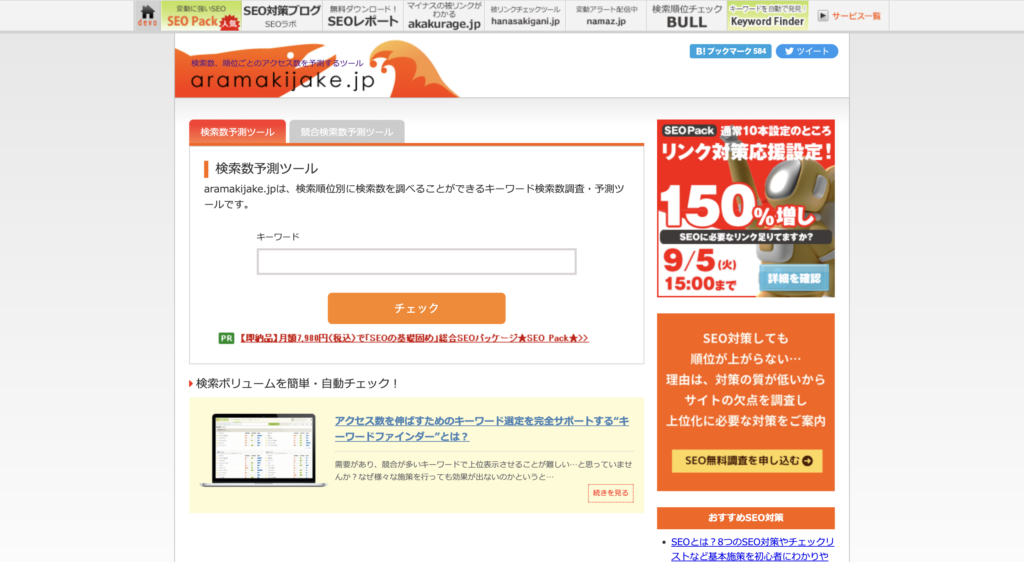
aramakijakeは、関連キーワードや質問フレーズを簡単に抽出できるツールです。キーワードを入力するだけで、キーワードに関連する検索フレーズや疑問を一覧で確認できるため、ユーザーの検索ニーズを捉えた記事作成に役立ちます。
Googleキーワードプランナーとの大きな違いは、Yahoo!での検索ボリュームも確認することができる点です。Yahoo!を含めた正確な数値を把握したい場合に効果的です。
| 料金 | 完全無料 |
| 特徴 | ・Googleだけでなく、Yahooの検索ボリュームも知れる ・競合記事の検索予測が可能 ・数値データをCSVで保存できる ・キーワードに関連する記事まで確認できる |
【有料】エイチレフス
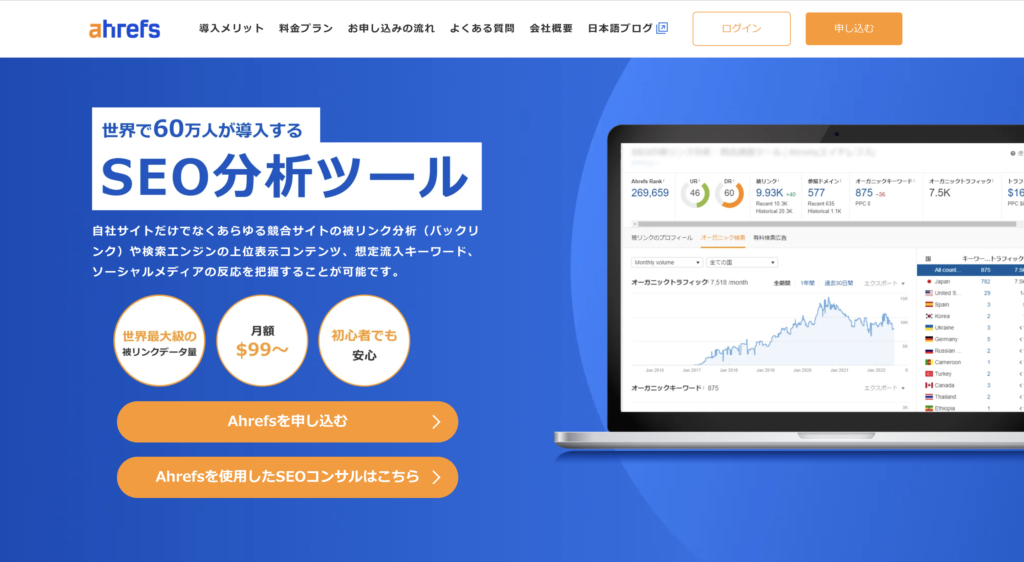
エイチレフスは、プロのSEOエキスパートやマーケターにも高く評価されている高機能なツールです。キーワードの検索ボリュームや競合度はもちろん、ライバルサイトの情報やバックリンク情報も分析することができます。
月額12,500円〜と、価格はやや高めですが、深い分析と高度な情報を提供してくれるため、本格的にSEOに取り組む際には非常に有効です。
| 料金 | ・ライト:12,500円~/月 ・スタンダード:25,000円~/月 ・アドバンスド:50,000円~/月 ・エンタープライズ:125,000円~/月 |
| 特徴 | ・全世界で60万人以上が利用 ・競合サイトの被リンクデータを取得できる ・競合サイトとドメインパワーの比較ができる ・競合サイトの流入キーワードを確認できる |
「構成作成」を楽にする記事作成ツール
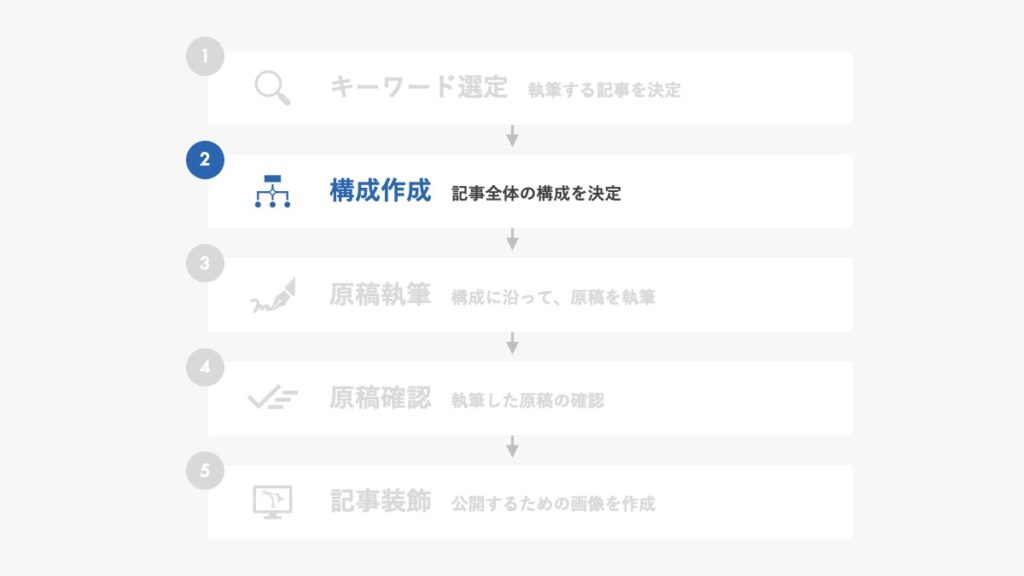
記事の品質やわかりやすさは、読者の心理を反映した構成に基づいているかどうかで大きく左右されます。そのため、適切なツールを使用して効率的に記事の構成を整えることは非常に重要です。
構成をまとめるためのツール
記事の骨子や概要を効率的に整理するためのツールは、記事作成の土台を整えるために重要です。
【無料】Googleスプレッドシート/Excel
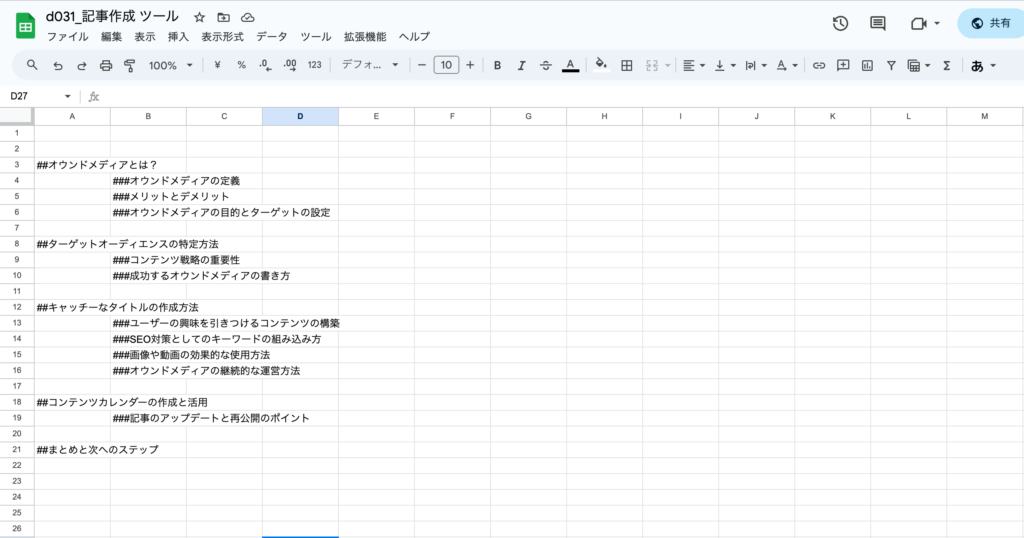
GoogleスプレッドシートやExcelは、項目やサブ項目を整理するのに適しています。特に、複数の見出しやキーポイントを一覧化する際や、項目間の関係性を明確にする際に、非常に役立ちます。
例えば「オウンドメディア 書き方」というキーワードで記事の構成を作成した場合、上記のような活用イメージになります。
| 料金 | 無料 ※ExcelはMicrosoftを購入・契約している場合のみ |
| 特徴 | ・複雑な操作は必要なく、直感的に使用可能 ・階層を分けれるため、見出しを確認しやすい ・共有を行うことで、オンライン上で同時編集が可能 |
【無料】Googleドキュメント/Word
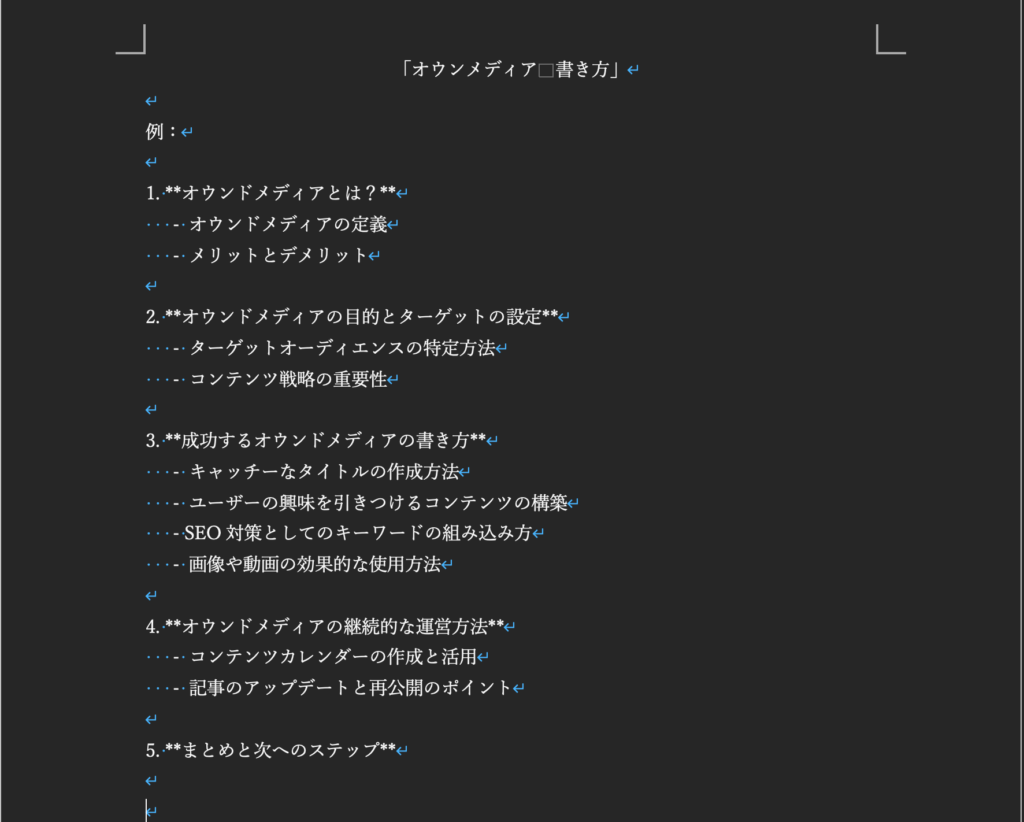
GoogleドキュメントやWordは、テキストベースの構成を直感的に作成・編集するのに適しています。アウトライン機能を活用することで、大見出しや小見出しの階層を明確にしながら記事の全体像を作り上げることができます。
GoogleドキュメントやWordは、誰しもが利用したことのあるツールになるため、簡単に導入することができます。ツールに苦手意識のある方におすすめです。
| 料金 | 無料 ※ExcelはMicrosoftを購入・契約している場合のみ |
| 特徴 | ・複雑な操作は必要なく、直感的に使用可能 ・アウトライン機能で、見出しの階層分けができる ・共有を行うことで、オンライン上で同時編集が可能 |
構成を決める検索意図を掴むためのツール
前述の通り、記事の品質やわかりやすさは、読者の心理を反映した構成に基づいているかどうかで大きく左右されます。良質な記事を作成するためには、ユーザーの検索意図を正確に掴むことが重要です。
【無料】見出し(hタグ)抽出

見出し(hタグ)抽出はラッコツールズが提供する、入力したキーワードで検索した時の検索上位サイトのhタグを抽出してくれるツールです。
検索上位サイトの見出しを確認することで、読者が何を悩み、コンテンツに何を求めているのかを掴むことができます。
| 料金 | 無料 |
| 特徴 | ・ラッコキーワードと運営元が同じ ・指定URLからも見出し抽出が一括でできる ・抽出結果をCSVファイルでダウンロードも可能 |
Twitter(現X)/ Yahoo!知恵袋
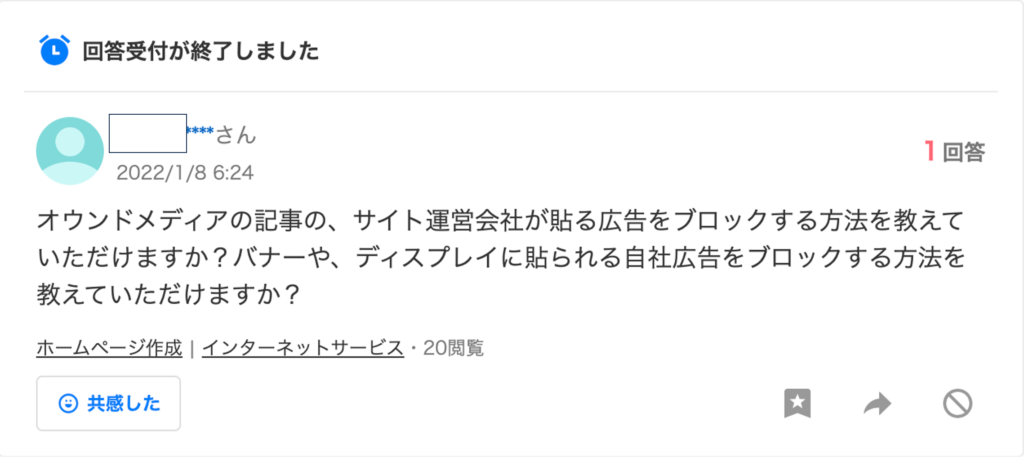
通常のツールでは拾うことのできない「生の声」を掴むために、Twitter(現X)やYahoo!知恵袋を活用すると効果的です。リアルタイムな悩みや質問を調べることで、ターゲットとなる読者の実際のニーズや関心を把握することができます。
上記の場合、「オウンドメディアの広告をブロックする方法」にニーズがあることがわかるため、オウンドメディアに関連するキーワードで記事を作成する際に解説を挿入することで、記事の質を高められます。
| 料金 | 無料 |
| 特徴 | ・ターゲットの「生の声」を掴むことができる ・他の記事にはない要素を組み込むことができる |
「原稿執筆」を楽にする記事作成ツール
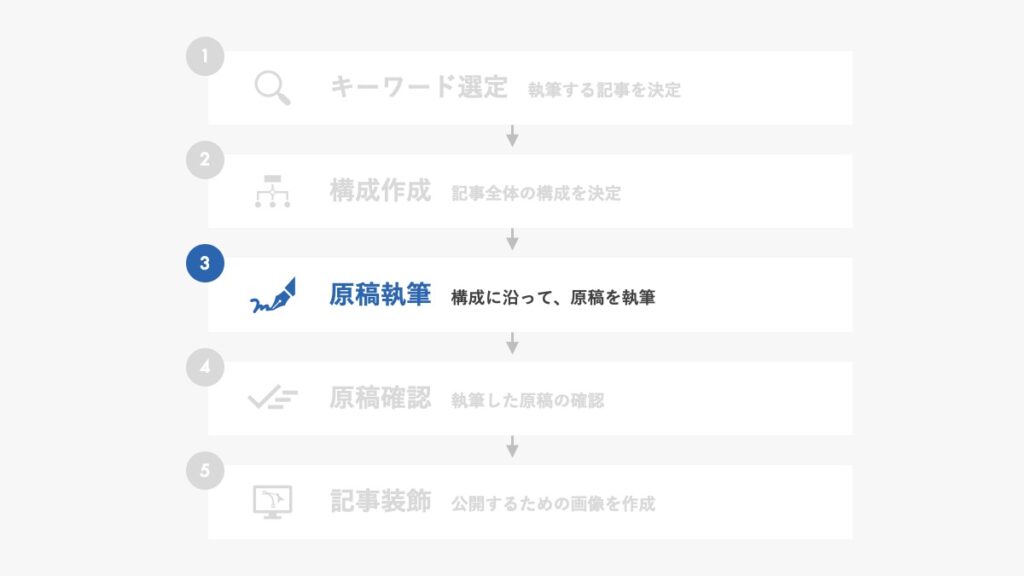
記事作成の工程において、最も時間のかかる業務が原稿執筆です。原稿執筆をサポートするツールを活用することで、記事作成の大幅な効率化を実現できます。
原稿を打ち込むテキスト入力ツール
文章を書く際、基本となるのがテキスト入力ツールです。テキスト入力を楽にするための、おすすめのツールを紹介します。
【無料】Googleドキュメント/Word
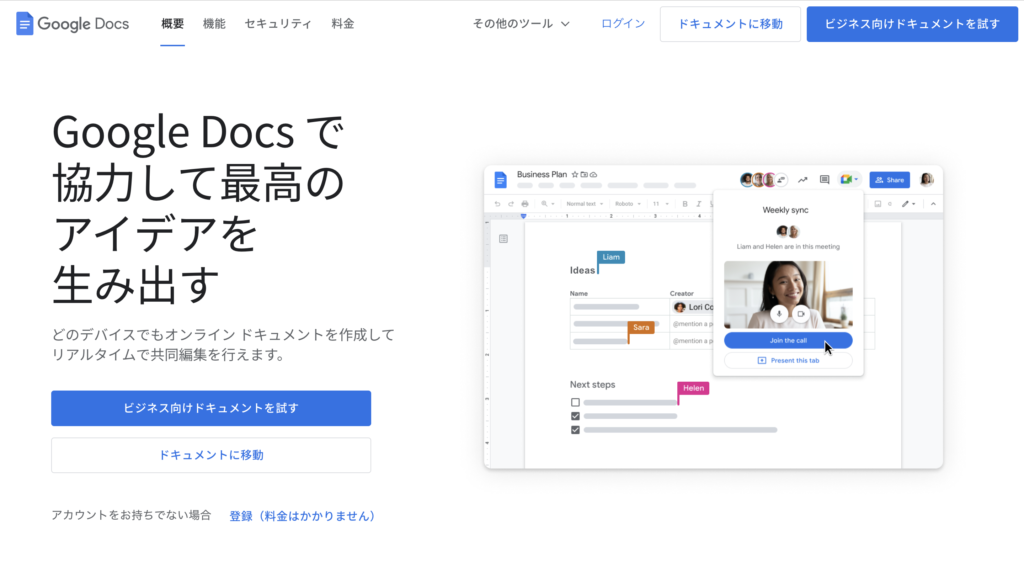
GoogleドキュメントとWordは、多くの人が利用しているテキスト入力ツールです。リアルタイムでの共同編集が可能で、編集履歴のチェックも容易にできます。
特にWordは長い間多くのビジネスシーンで使われてきたツールで、リッチなテキスト編集や豊富なテンプレート機能が魅力です。ツールに苦手意識がある方でも簡単に活用できるため、テキスト入力の効率化に大いに役立ちます。
| 料金 | 無料 ※ExcelはMicrosoftを購入・契約している場合のみ |
| 特徴 | ・複雑な操作は必要なく、直感的に使用可能 ・見出しの階層分けができ、見出しごとにテキスト入力が可能 ・共有を行うことで、オンライン上で同時編集が可能 |
【無料】Notion
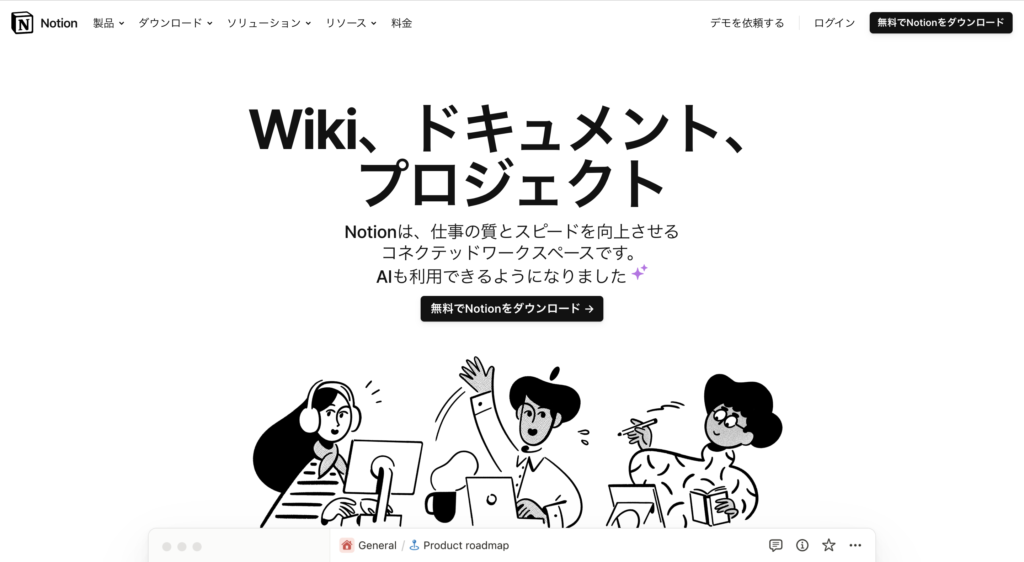
近年注目されているNotionは、単なるテキスト入力ツールを超えた多機能なアプリケーションです。テキストの入力だけでなく、データベース、タスク管理、カレンダーなど、さまざまな機能が一つに統合されています。執筆時に参考資料やタスク、スケジュールを一元管理したい方に特におすすめです。
Googleドキュメント、Wordと主な機能に大きな相違はないため、使い慣れている方を使用するのが良いでしょう。
| 料金 | 無料 ※有料プランもあり |
| 特徴 | ・タスク管理やスケジュール管理も同時に行える ・テキスト入力以外の機能の活用で、参考資料などの一元管理 ・共有を行うことで、オンライン上で同時編集が可能 |
原稿執筆の時間削減 / アイデア出しのためのツール
原稿の執筆は、テキスト入力だけではなく、アイデア出しや文言の選定などにも時間がかかります。原稿執筆をより楽にするためのおすすめツールを紹介します。
【無料】ChatGPT
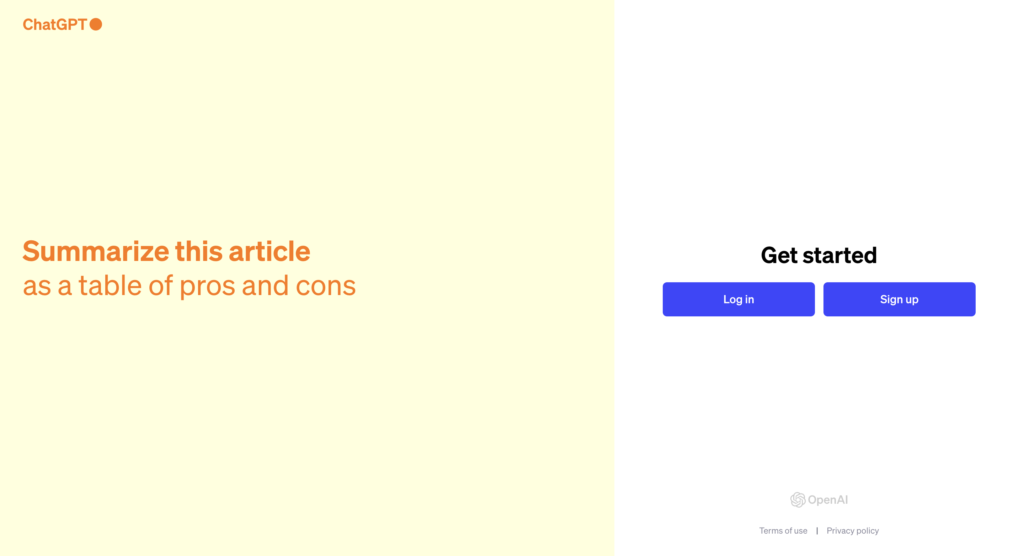
ChatGPTは、OpenAIが開発したテキスト生成AIです。質問に答える形でテキストを生成してくれ、うまく活用することで「テキスト作成の時間削減」と「内容のブラッシュアップ」の2つを実現できます。
テキスト調整の時間削減
テキストの時間を削減したい際は、以下の質問を投げ、メモ程度の文章を打つだけでテキストの調整をしてくれます。自身で文章をゼロから作成する必要がなくなります。
この文章を、オウンドメディアで公開しようと思っています。内容は変えずに、最適な文調(です、ます。など)に書き直してください。
内容のブラッシュアップ
アイデアのインスピレーションを得たい際は、作成した記事文章を読み込ませ、以下の質問を投げることで、改善アイデアをもらうことができます。
これは、〇〇というKWで検索される記事の〇〇という見出しの中の文章です。〇〇というKWで検索して訪問してくるユーザーにとって不足している情報や、追加で説明すべき観点はありますか?
| 料金 | 無料 ※有料プランもあり |
| 特徴 | ・対話形式で自由度高く、様々な活用ができる ・テキスト調整の時間を削減できる ・内容のさらなるブラッシュアップができる |
「原稿確認」を楽にする記事作成ツール
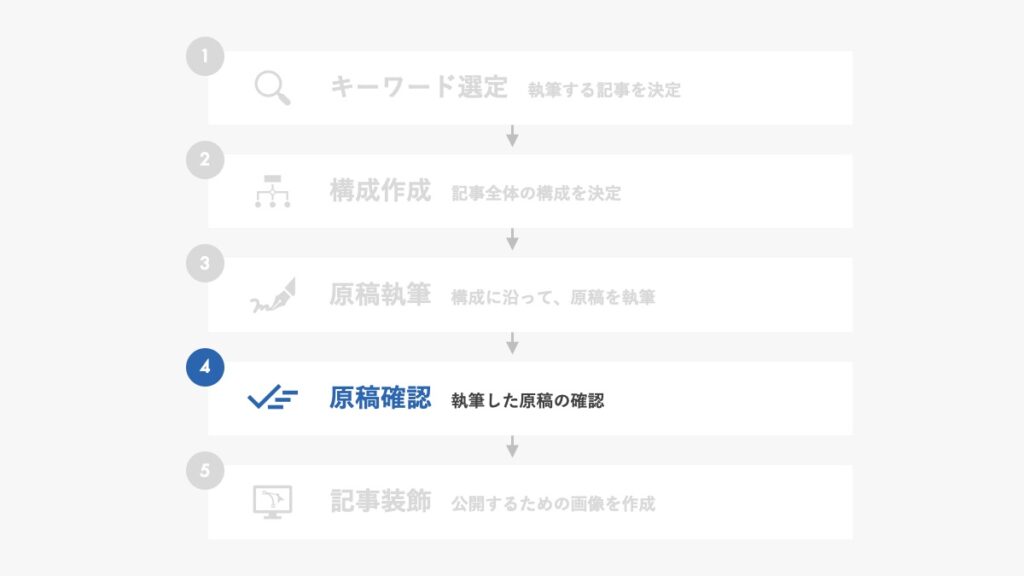
原稿の確認は、記事の品質を向上させるための必須ステップです。人の手だけではなく、ツールを活用することで、抜け漏れのない原稿確認を実現できます。
誤字脱字をチェックするツール
記事内に誤字や脱字が存在する場合、読者に不信感を与えてしまいます。効率的に誤字脱字をなくし、記事の質を高めるために、ツールを活用しましょう。
【無料】Enno
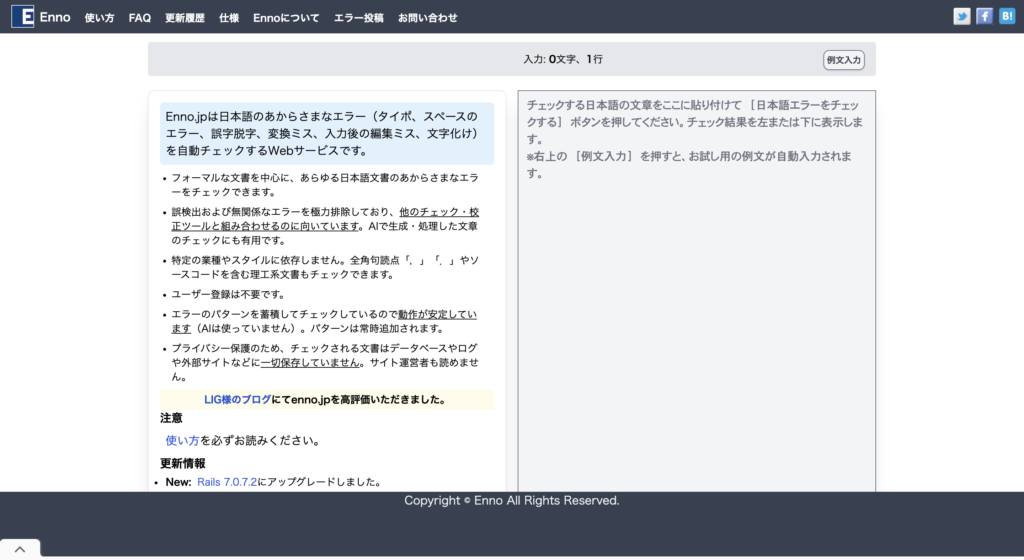
Ennoは、シンプルで使いやすい無料の誤字脱字チェックツールです。テキストをペーストするだけで、疑わしい部分を赤く表示してくれます。一般的な文章に対する基本的な誤字脱字のチェックに非常に便利です。
| 料金 | 無料 |
| 特徴 | ・さまざまな文書エラー、誤文、誤変換、文字表示の乱れなどを網羅的に検出 ・全角の句読点を含んだ文章など多岐にわたる文書形式に対応 ・文書内容はログに記録されず、個人情報の安全性が確保される |
【有料】Just Right!7 Pro
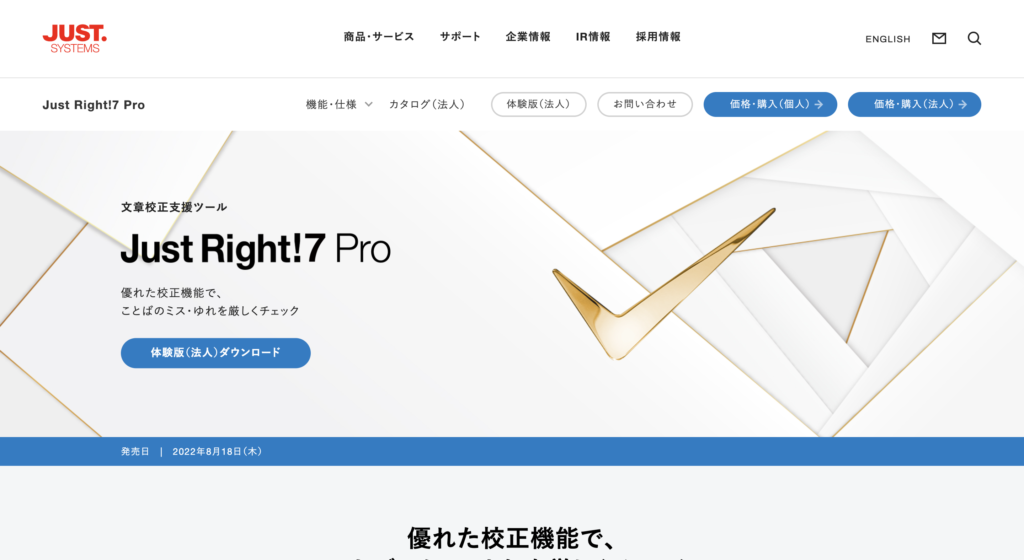
Just Right!7 Proは、高度な文章のチェックを行えるプロフェッショナル向けのツールです。文法や表現のブレを緻密に検出し、適切な修正案を提案してくれます。多くの出版業界や編集者に利用されている信頼のツールです。
| 料金 | ・個人:47,000円 ・法人:ライセンス販売 ※要問い合わせ |
| 特徴 | ・修正箇所はわかりやすくハイライト表示される ・訂正の提案機能付きで、適切な修正方法のヒントも得られる ・公式・正式な文書作成ルールにも適合 |
コピペをチェックするツール
オリジナルコンテンツの重要性が高まる中、コピペや盗用は大きな問題となります。オリジナル性を保つため、そして著作権のトラブルを避けるために、コピペチェックツールの活用は大いに役立ちます。
【無料】CopyContentDetector
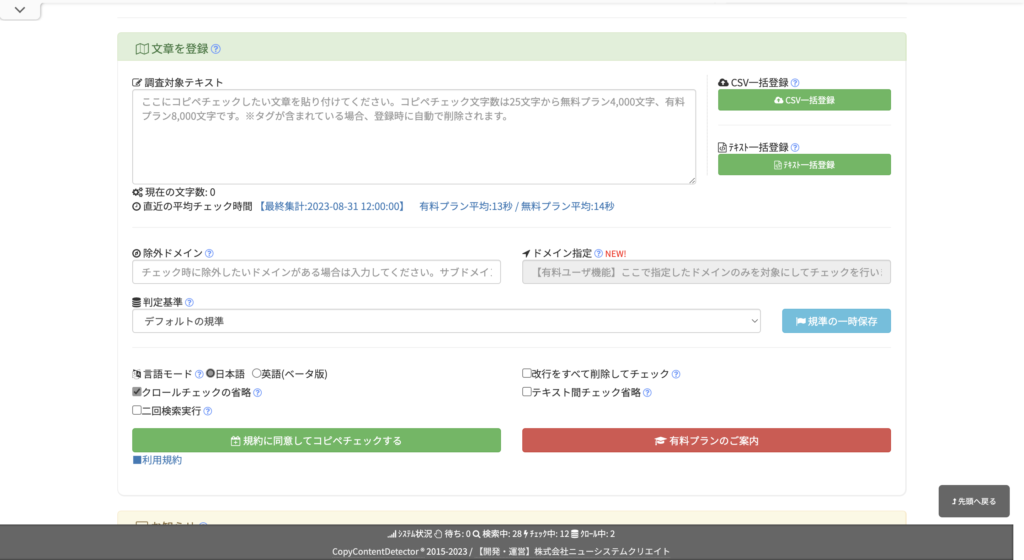
CopyContentDetectorは、指定したテキストが他のウェブサイトで使用されていないかを簡単に調査することができるツールです。複数の検索エンジンを使用して、広範なチェックが行えます。
| 料金 | 基本無料 |
| 特徴 | ・類似性、一致度、テキストの一致という3つの基準で文章のオリジナリティを評価 ・オンラインの記事との共通点や類似点が色分け表示で直観的に確認できる ・文章の一致度を検証したい内容をCSV形式からまとめてアップロードできる |
【無料】chiyo-co
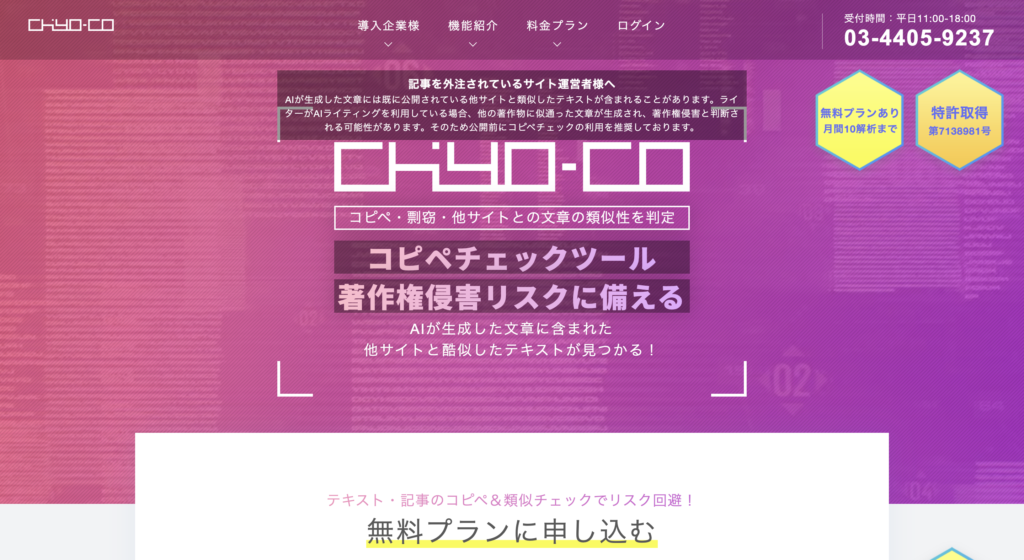
chiyo-coは、シンプルなインターフェースを持つコピペ検出ツールです。テキストを入力すると、それに近い内容のウェブページを見つけ出し、オリジナリティの確認をサポートしてくれます。
| 料金 | 無料 ※有料プランあり |
| 特徴 | ・わかりやすい色分けで、一致度やテキストの類似度を視覚的に確認できる ・独自の言い回しやフレーズの特定機能が備わっている ・Word、Excel、PDFなど、各種ファイル形式にある文章も評価対象として利用できる |
「記事装飾」を楽にする記事作成ツール
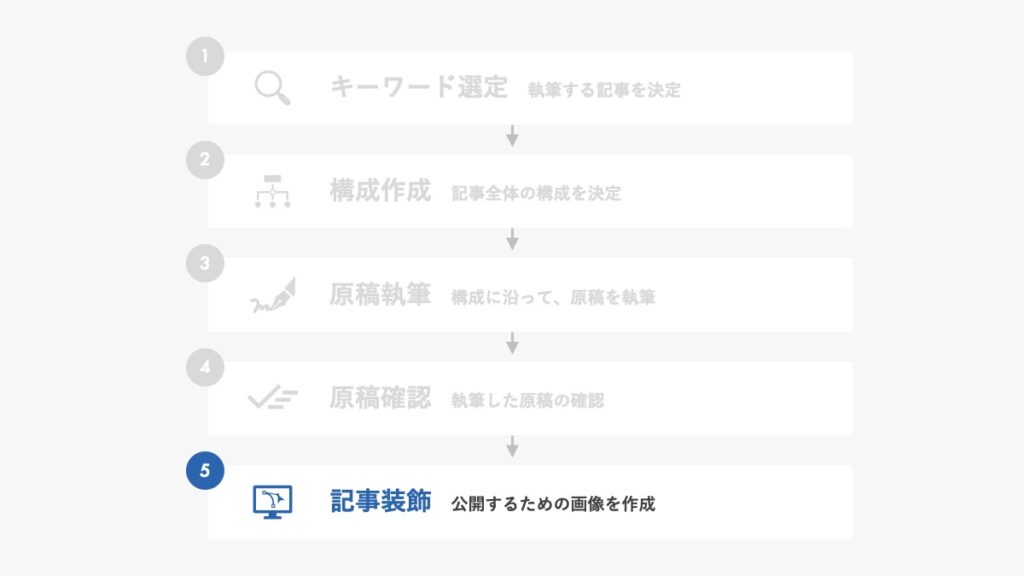
良質な記事として公開するためには、読み手の目を惹くためのアイキャッチ画像、記事内容をわかりやすく図解したキャプチャの作成が必要です。効率的にクオリティの高い記事装飾ができるツールを紹介します。
記事内の画像を作成するためのツール
【無料】Canva
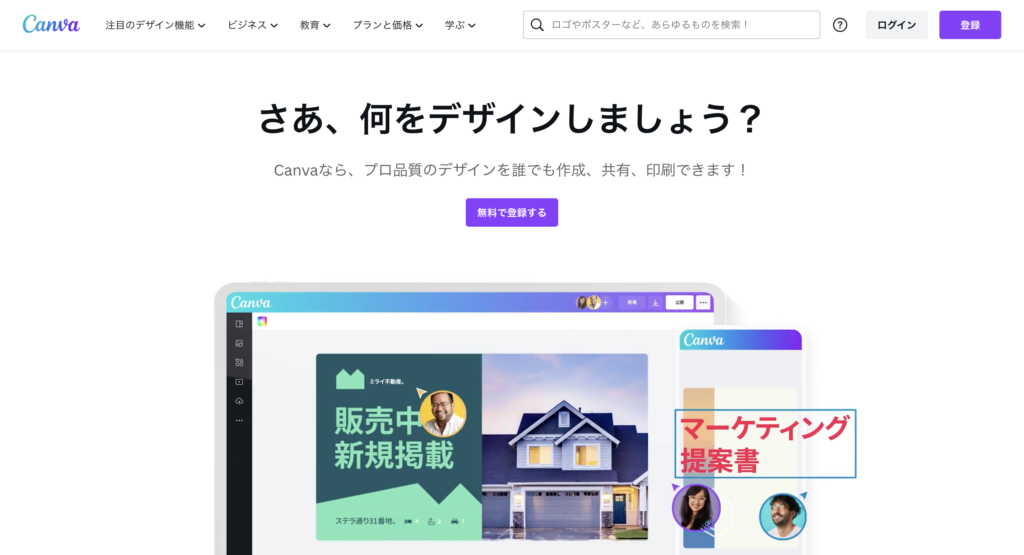
Canvaは、誰でも簡単にプロフェッショナルな品質のグラフィックデザインを制作できるオンラインツールです。テンプレートが豊富に用意されており、社会的なメディア投稿、プレゼンテーション、ポスター、ブログ記事の画像など、さまざまな用途に合わせてカスタマイズが可能です。
ドラッグ&ドロップのインターフェースは直感的で、初心者でも短時間で高品質な画像を作成できます。
| 料金 | 無料 ※有料プランあり |
| 特徴 | ・ポスター、プレゼンテーションなど多岐にわたるデザインが可能 ・数千種類の無料画像やアイコンを直接アクセス・利用可能 ・ドラッグ&ドロップのインターフェースで直感的な操作が可能 |
【有料】Illustrator
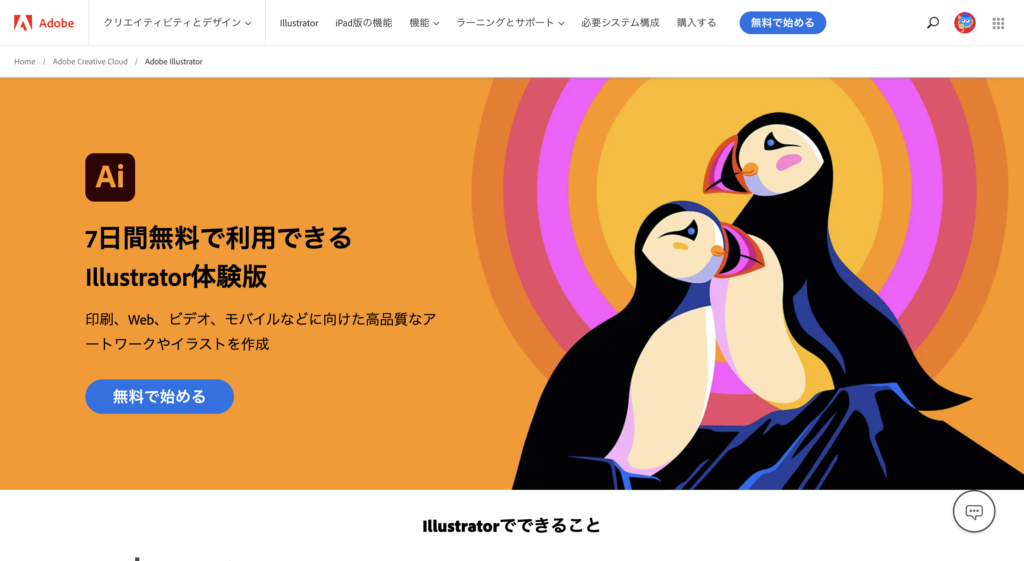
Illustratorは、Adobe社が提供する業界標準のベクターグラフィックスソフトウェアです。詳細なイラストやロゴ、広告素材、プリントデザインなどの制作に適しています。スムーズな線や形状、色のグラデーションなど、高度なデザイン要素を自由に操作できるのが特徴です。
プロのデザイナーや専門家が主に使用しますが、高いクオリティを求める場合は、このツールは欠かせません。
| 料金 | ・月額:3,828円/月 ・年額:28,776円/年 |
| 特徴 | ・画質の劣化なくスケーリングが可能。詳細なイラストやデザインが作成できる ・イラストレーション、タイポグラフィ、トレースなど多機能なツールが揃っている |
記事作成ツールの活用術
記事作成ツールを効果的に活用することで、作業効率を大幅に向上させ、質の高いコンテンツを短時間で作成することができます。ここでは、ツールの活用術をいくつかの観点から紹介します。どのツールを使うにしても、ツールを上手に活用するためのポイントを押さえることが成功への近道です。
SEO対策を強化する
SEOは、検索エンジンで上位表示されるために非常に重要です。記事作成ツールに備わっているSEO関連機能を活用すれば、より効果的にSEO対策ができます。
キーワード選定ツールを活用する
キーワード選定ツールを使うことで、ターゲットとするキーワードの検索ボリュームや競合状況を簡単に把握できます。この情報をもとに、検索意図に合った記事を書くことができるので、検索エンジンに評価されやすくなります。
検索意図分析を活用する
上位記事を分析し、その共通点や構成を学ぶことができる機能を活用しましょう。これにより、読者が求める情報にピンポイントで対応したコンテンツを作成できます。
SEOスコア評価機能を活用する
記事作成後には、SEOスコアを確認し、改善点を洗い出すことができます。タイトル、見出し、本文などの各項目をチェックし、必要な修正を加えることで、SEOに強い記事を作成できます。
執筆をスピードアップする
記事作成ツールの中には、執筆を加速させるAIライティング機能が搭載されているものもあります。これらをうまく使いこなすことで、記事作成を大幅に効率化できます。
AIライティングツールを活用する
AIライティングツールは、ユーザーが設定したテーマやキーワードに基づいて文章を生成してくれるため、記事のたたき台を作成するのに非常に便利です。AIが提供する草案を元に、自分の言葉でさらに加筆修正を加えることで、品質の高い記事が短時間で仕上がります。
テンプレート機能を活用する
多くのツールには、事前にテンプレートが用意されているため、記事の構成を一から考える必要がなく、時間を節約できます。記事タイプに応じたテンプレートを選ぶことで、スムーズに記事の流れを作りやすくなります。
エディター機能を活用する
エディター機能を利用すると、執筆中にリアルタイムで文章を編集でき、誤字や文法ミスをすぐに発見できるため、修正作業を減らすことができます。
記事の品質を向上させる
ただ早く記事を書くだけでなく、クオリティの高い記事を作成することが重要です。ツールには、品質を高めるためのさまざまな機能が搭載されています。
誤字・脱字チェックツールを活用する
誤字や脱字を見逃してしまうと、読者に不信感を与えてしまう可能性があります。誤字脱字チェックツールを活用することで、入力したテキストを一瞬でチェックし、ミスを見逃すことなく訂正できます。
文章の読みやすさをチェックするツールを活用する
文章の読みやすさを自動で評価してくれるツールを使うと、過剰に難しい単語や長すぎる文を指摘してくれるため、読みやすい文章に仕上げることができます。特に初心者向けに文章を作成する場合、読みやすさを重視することが重要です。
コンテンツ構成ツールを活用する
見出しや段落構成を自動で提案してくれるツールもあります。これにより、記事の流れを自然でスムーズに作ることができ、読者が途中で飽きることなく記事を読んでくれる可能性が高まります。
記事にビジュアルを加えて魅力を引き出す
文章だけではなく、ビジュアルを加えることで記事の魅力が大幅にアップします。画像やグラフ、図解を取り入れることで、視覚的に理解しやすくなり、読者の関心を引くことができます。
記事装飾ツールを活用する
記事装飾ツールを使えば、簡単にビジュアル要素を追加できます。例えば、アイキャッチ画像やイラスト、インフォグラフィックなどを簡単に挿入することができ、視覚的なインパクトを与えることができます。
図解作成ツールを活用する
複雑な情報を説明する際に、図やグラフを使うことで読者が理解しやすくなります。ツールを活用して、難しいデータや概念を視覚的に簡潔に表現することで、記事がより伝わりやすくなります。
コンテンツの更新と改善を継続する
記事作成後も、SEOの効果を最大限に引き出すために記事の更新を続けることが重要です。ツールを使うことで、既存の記事を継続的に改善することができます。
定期的なSEOスコアチェックを行う
記事が公開されてから時間が経過すると、検索アルゴリズムが変わることがあります。そのため、定期的に記事のSEOスコアをチェックし、最新のSEO基準に合わせて記事をアップデートすることが大切です。
記事のパフォーマンス分析を行う
ツールを使って、公開した記事のパフォーマンスを定期的に確認しましょう。例えば、アクセス数やクリック率、ユーザーの滞在時間などをモニタリングし、改善が必要な箇所を特定して修正を加えることができます。
まとめ
本記事では、記事作成における工程をステップにわけ、各ステップごとに効率化を実現するツールの紹介をしました。
| キーワード選定 | Googleキーワードプランナー | 無料 |
| aramakijake | 無料 | |
| エイチレフス | 有料 | |
| 構成作成 | Googleスプレッドシート/Excel | 無料 |
| 見出し(hタグ)抽出 | 無料 | |
| 原稿執筆 | Googleドキュメント/Word | 無料 |
| Notion | 無料 | |
| ChatGPT | 無料 | |
| 原稿確認 | Enno | 無料 |
| Just Right!7 Pro | 有料 | |
| CopyContentDetector | 無料 | |
| chiyo-co | 無料 | |
| 記事装飾 | Canva | 無料 |
| Illustrator | 有料 |
これらのツールを適切に選択し、組み合わせて使用することでオウンドメディアの運営、記事作成をよりスムーズかつ高品質に進めることができます。
自身にあったツールを選定し、効率的な記事作成を実現しましょう。

b-pos編集部
代行・外注サービスの比較サイトb-pos(ビーポス)の編集部。b-posは、BPOサービスの比較検討時に知っておきたい情報や、内製化・成果向上に繋げるノウハウについて解説するメディアです。サービスの掲載企業の方はこちらから(https://b-pos.jp/lp)